PowerPointは、プレゼンテーションを作成し、整然とした方法でコンテンツを提示するための最も一般的で便利な方法です。しかし、時にはプレゼンテーションのトピックは、より機知に富んだプレゼンテーションを行うために、Word文書からコンテンツを抽出する必要があります。
または、PPTファイルとしてWord文書全体を提示したい場合があります。だから、代わりにPowerPointでゼロからすべてのWord文書の内容を入力するのではなく、PPTファイル形式にWordを変換し、簡単に仕事を得ることができます。だから、この記事では、PPT形式にDOCXを変換するために使用できるすべての最良の方法を探します。それにすぐにジャンプしてみましょう!
方法1。UPDFを使用してWordをPPTに変換するための最良の方法
レイアウト、フォント、およびその他の要素を保持しながら、PPT形式にWordを変換するための最良かつ非常に推奨される方法は、PDF形式を使用しています。このアプローチでは、まずWordからPDFに変換し、PDFからPPTに変換することができます。この方法では、便利にすべての文書の詳細はそのままで、PowerPointのPPTにWord文書を変換することができます。難しそうですか?そこでUPDFが活躍します。
UPDFは、その使いやすさと豊富な機能性で知られる強力なPDF編集・変換ツールです。UPDFは、複数のPDFをPPTやWord、Excel、画像、テキストなどの他の形式に変換する強力で超高速な方法を提供します。選択したPDFページを目的の形式に変換することも可能です。
PPTにWordを変換する手順
UPDFでPDF形式を使用してWordをPPTに変換するには、以下の手順に従ってください:
- お使いのコンピューターにUPDFをダウンロードして起動します。下のダウンロードボタンをクリックすると、直接ダウンロードできます。
Windows • macOS • iOS • Android 100%安全
- まずWordファイルをPDFに変換します。そのためには、WordファイルをUPDFのメイン・インターフェースにドラッグします。または、「ファイル>作成>パワーポイント(.pptx)からPDF」をクリックすることもできます。
- 変換されたPDFは自動的にUPDFで開きます。右サイドバーから「PDFをエクスポート」オプションをクリックします。
- エクスポートするファイル形式として「PowerPoint(.pptx)」を選択します。
- ポップアップウィンドウで、お好きなように設定をカスタマイズし、「書き出し」ボタンをクリックします。

それだけです!UPDFを数回クリックするだけで、簡単かつ正確にWordをPPTファイル形式に変換することができます。
変換せずにPDFを使用する
UPDFはプレゼンテーションとして直接PDFを提示することもできます。PPTに変換する必要は全くありません。UPDFのスライドショーは、ページ間のフェード、スライド、ズームなどのダイナミックなトランジション効果で視覚的な楽しみをもたらします。スライド上に直接レーザーポインターを置いて、重要なポイントを強調したり、詳細を強調したり、聴衆の注意を正確に誘導することができます。
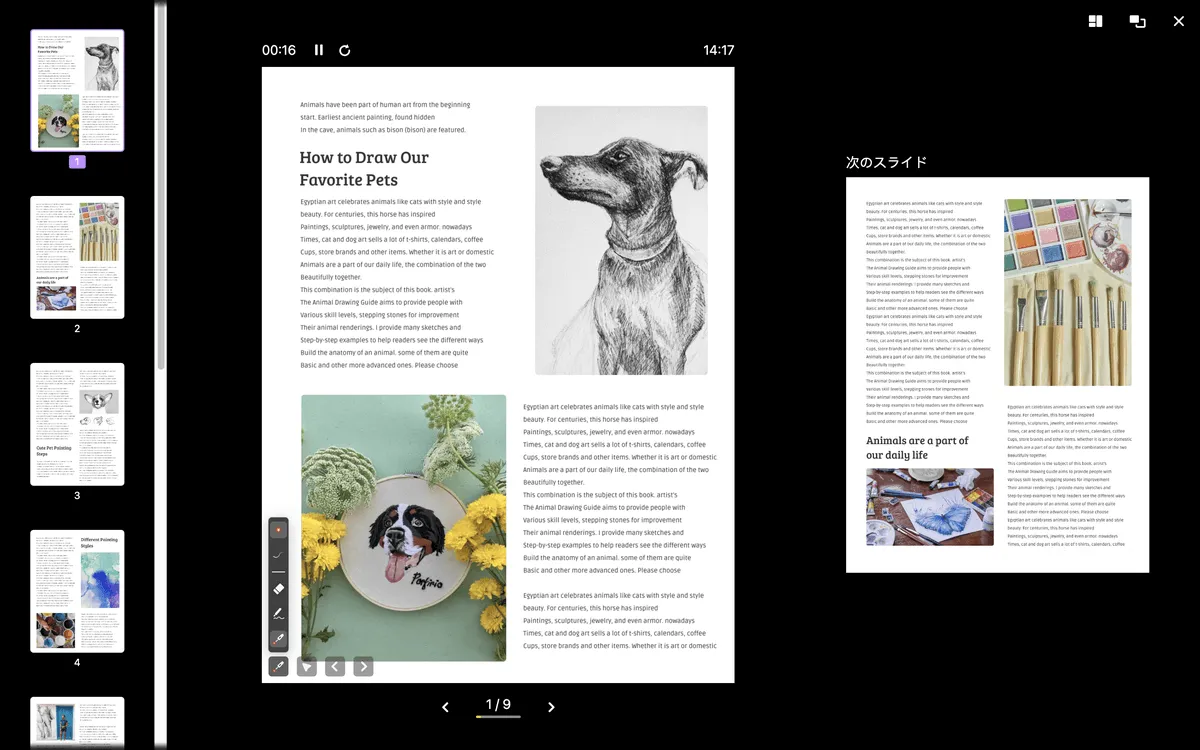
UPDFのその他の主な特徴
変換以外にも、UPDFは大量のPDF編集とカスタマイズ機能を提供します。そのため、UPDFのその他の主な機能のいくつかを以下に示します:
- PDFの編集:UPDFはPDFを編集するための様々なツールを提供しており、ユーザーはテキストの変更、画像の追加や削除、ウェブリンクの追加を簡単に行うことができます。さらに、文書の特定の要件に合わせてテキストの色、サイズ、スタイルを変更することもできます。
- PDFに注釈を付けます: コラボレーションとコミュニケーションを向上させるために、コメントを入れたり、テキストをハイライトしたり、図形を描いたり、注釈を作成したりすることができます。UPDFのこの機能は、PDF文書のレビューやフィードバックの共有に特に役立ちます。
- PDF変換: Word、Excel、PowerPoint、RTF、BMP、GIF、画像など、さまざまなフォーマットとの間でPDFの変換を簡素化します。さらに、変換中にドキュメントの整合性を確保し、多様なプラットフォーム間でのスムーズなコラボレーションと互換性を促進することができます。
- パスワード保護: セキュリティに重点を置いたこのツールは、ユーザーがPDFにパスワード保護を追加することを可能にします。これにより、アクセスが制限され、許可された個人のみが文書を閲覧または変更できるようになります。さらに、この機能は、機密情報の機密性を維持するのに役立ちます。
- OCRテクノロジー: このソフトウェアには光学式文字認識技術が組み込まれており、スキャンした文書や画像を編集・検索可能なテキストに変換することができます。これにより、コンテンツのアクセシビリティを向上させ、スキャン文書内の編集不可能なテキストを扱うことができます。
- UPDF AI: 高度なアルゴリズムを活用し、ユーザーとコンテンツの相互作用を維持します。さらに、複雑な内容の要約、複雑な用語の説明、異なる言語で利用可能な文書の翻訳を得ることができます。
要するに、UPDFは包括的で機能豊富なPDF編集・変換ツールなのです。ダウンロードして試してみて、その素晴らしさを実感してみてはいかがでしょうか。
Windows • macOS • iOS • Android 100%安全
✎関連記事:UPDFのレビュー記事を確認しましょう!
方法2。Microsoft PowerPointを使用してWordをPPTに変換する
Microsoft PowerPointで、プレゼンテーションを作成しながら、直接PPTにDOCを変換することができます。Microsoft PowerPointを使用してPPTにWordに変換するには、次の手順に従います:
- パソコンでPowerPointアプリを起動し、既存または新規のプレゼンテーションを開いてWordファイルを挿入します。
- ツールバーの「挿入」タブをクリックし、「オブジェクト」オプションをクリックします。
- 「ファイルから作成」を選択し、「参照」をクリックしてWord文書を探し、開きます。
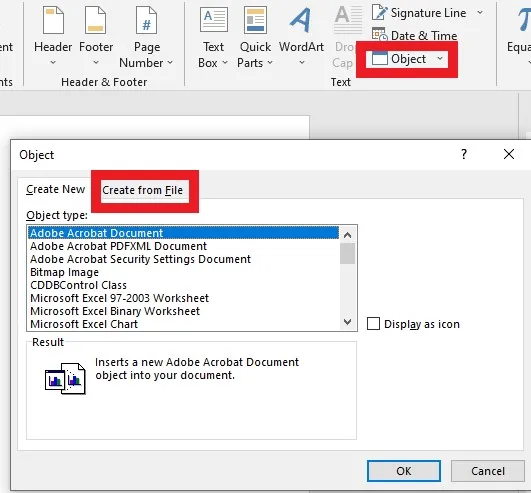
- Word文書がスライドに表示されたら、その寸法を好きなように調整できます。
この方法では、PowerPointから直接PPTにWordに変換することができます。
方法3。Microsoft Wordを使用してPPTにWordを変換する
PowerPointのほかに、Microsoft Wordを使用してPPTファイルを作成することもできます。 各主要見出しごとに別々のスライドを作成するのに役立ちますので、そのためには、「見出し」スタイルを使用して、Word文書でいくつかの書式設定を行う必要があります。たとえば、「見出し1」は、スライドのタイトルとして表示され、「見出し2」は、スライドの内容として表示されます。Microsoft Wordを使用してPPTにWordを変換するには、次の手順に従います:
- 変換したいWord文書を開きます。
- スライドタイトルとして使用したい内容をハイライトします。ホーム」タブから「スタイル」セクションの「見出し1」を選択します。同様に、スライドのコンテンツとして使用したいコンテンツをハイライトし、「見出し2」を選択します。

- すべてのスライドのタイトルと内容を設定するまで、上記の手順を続けます。完了したら、ファイルを保存します。
- PowerPointを開き、新しいプレゼンテーションを開きます。「ホーム」タブで「新規スライド」>「アウトラインからスライド」をクリックします。

- 先ほど作成したカスタマイズWordファイルを選択します。PowerPointでファイルを開くと、各スライドの見出しと内容が表示されます。
この方法では、より組織的な方法でWordをPPTに変換することができます。
方法4。オンラインでPPTにWordを変換する
上記のデスクトップベースの方法以外にも、オンラインツールを使用して変換を行うことができます。あなただけの「PPTをWordに変換」をGoogleで検索した場合、あなたは多くのオプションが出てくるでしょう。それらのほとんどは、ファイルをアップロードして変換し、ダウンロードする簡単なクリックベースのインターフェイスを提供します。以下Onlie2PDFを使用してオンラインでPPTにWordを変換する方法についての一般的な手順は次のとおりです:
- お好みのオンラインWordからPPT変換サービスのいずれかを選択します。
- 「ファイルを選択」ボタンをクリックして、Wordファイルをアップロードします。
- WordからPPTへの変換を開始するには、「変換」ボタンをクリックします。
- 変換が完了したら、コンピュータに変換されたPPTファイルをダウンロードするには、「ダウンロード」ボタンをクリックします。
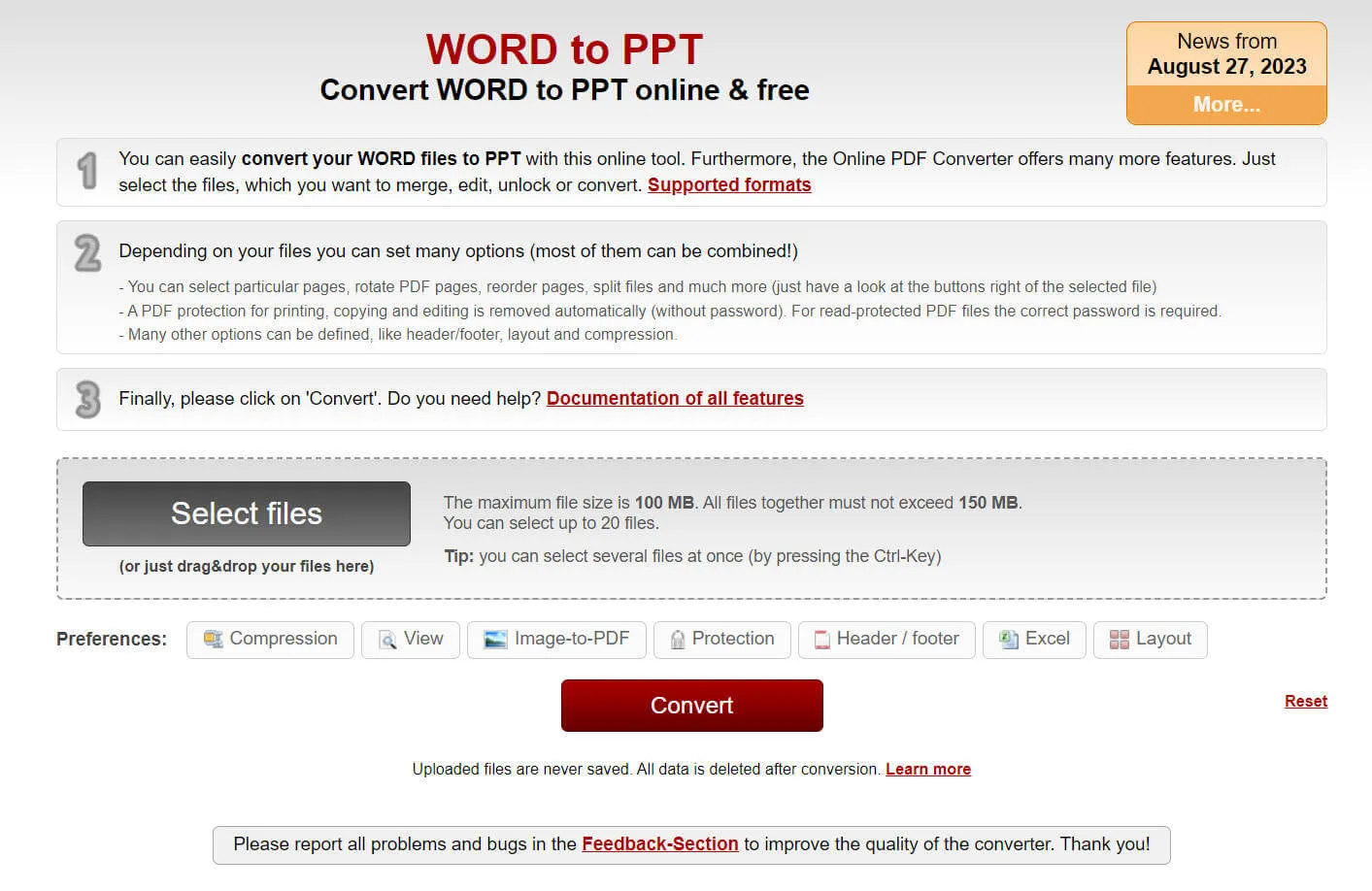
この方法では、PowerPointファイルにWordを変換するためのオンラインサービスのいずれかを使用することができます。ただし、そのような無料のオンラインサービスの最大ファイルサイズと毎日の使用量の制限があることを覚えておく必要があります。また、ファイルをアップロードしてダウンロードするには、良好なインターネット接続が必要です。それに加えて、オンライン変換はまた、オンライン盗難のリスクを増加させます。
PPTにWordを変換するための最良の方法とは何ですか
汎用性の高いドキュメント処理の必要性が高まるにつれ、WordファイルをPowerPointプレゼンテーションに変換するための最適な方法の選択が不可欠になります。ここでは、4つの著名な方法を比較します。 UPDF、Microsoft PowerPoint、Microsoft Word、オンライン変換プラットフォームです。下記の主要な指標を評価することで、ユーザーはそれぞれの要件に合った選択をすることができます。
| 指標 | UPDF | PowerPoint | Word | オンライン変換 |
| WordをPPTに変換 | ||||
| OCR変換 | ||||
| AIインテグレーション | ||||
| 書式を保持する | ||||
| 高速処理 | ||||
| 使いやすさ | ||||
| インターネットの自由 | ||||
| 安全な使用 |
この詳細な比較表を通して、UPDFは最高のWordからPPTのコンバーターであるという結論に達しました。このソフトウェアは多彩な機能と強化されたカスタマイズオプションを提供し、ファイルの完全性を維持します。文書管理ソフトウェアの最適なアプローチを特定するために、UPDFのその他の利点について説明しましょう。
- UPDFはユーザーを大切にし、迅速なサポートを心がけています。UPDFの使用方法について問題に直面したり、質問がある場合は、サポートチームがお手伝いします。
- このツールは定期的にアップデートされ、新しい機能を追加し、問題を修正し、最新の技術に対応しています。ユーザーは常に最新かつ最高の機能を利用することができ、体験をより良いものにすることができます。
- お金をかけずに、PDFを扱うための便利な機能をたくさん備えています。そのため、あまりお金をかけずに強力なツールを求めている人々や企業にとって優れた選択肢となります。今すぐアップグレードしましょう。
- UPDFを使えば、異なるデバイスで同時に使用することができます。そのため、パソコン、タブレット、スマホのどれを使っていても、素早く切り替えて異なるデバイスで作業したり、移動する必要がなくなります。
ぜひUPDFをダウンロードして、必要な機能をすべて手に入れてください。下の無料ダウンロードボタンをクリックして、個人とビジネスのためにデザインされた信頼できる貴重なツールをご利用ください。
Windows • macOS • iOS • Android 100%安全
なぜPPTにWordを変換する必要があるのか
WordからPowerPointへの変換は、テキスト中心のコンテンツを視覚的に魅力的なプレゼンテーションに変換するために有効です。PowerPointのデザイン機能の可能性を最大限に引き出し、ビジネス、教育、共同作業のいずれの目的であっても、プレゼンテーション中の効果的なコミュニケーションとエンゲージメントを確保します。ここでは、特定のニーズやコンテンツの種類に応じて、WordをPPTに変換するためのいくつかの一般的な理由があります:
- プレゼンテーションにおけるビジュアルの強化:Wordがテキストベースのコンテンツ用にカスタマイズされているのに対し、PowerPointはビジュアルに重点を置いています。WordからPPTへの変換は、スライド、画像、グラフィックを組み込むことで視覚的な魅力を高め、より魅力的な体験を生み出します。
- プロフェッショナルなプレゼンテーション:PowerPointは、構造化されたスライドとダイナミックなレイアウトでプロフェッショナルなプレゼンテーションのために広く使用されています。あなたがWordからPPTに変換した場合、それはあなたがよく組織化され、視覚的に魅力的なビジネスミーティング、会議、または教育目的のためにPowerPointの機能を利用することができます。
- PowerPointのデザイン要素を使用する: PPTは、テーマ、アニメーション、トランジションなどのデザイン要素を提供しています。PPTに変換すると、これらの機能を利用できるようになり、洗練されたインパクトのあるデザイン要素で全体的なプレゼンテーション体験を向上させます。
- コンテンツ配信の簡素化: 聴衆にコンテンツを提示する際、WordからPowerPointへの変換は構造化されたフォーマットを提供します。スライドは情報を管理しやすいセクションに分割し、ビジネスミーティング、講義、プレゼンテーションの際に聴衆の理解を助けます。
- プラットフォーム間の一貫性の確保: PPTに変換することで、さまざまなプラットフォームでコンテンツを共有したり、さまざまなソフトウェアを使用している個人とコンテンツを共有したりする際に、一貫したフォーマットとレイアウトが保証されます。これは、共同作業や、視聴者の期待により特定のフォーマットが要求される場合に非常に重要です。
まとめ
マイクロソフト・ワードは間違いなく文書作成ツールの代表格であり、Microsoft PowerPointはプレゼンテーションツールの代表格であります。しかし、時には両者のギャップを埋める必要があります。したがって、この記事では、そのような側面の一つ、すなわち、PPTにWordを変換し、PPTにWordを変換するために使用することができます複数の方法を提示しています。
しかし、1つの方法を選びたいのであれば、UPDFが最適と思われます。その直感的なインターフェイス、迅速な変換、すべてのコンテンツレイアウトと要素を保持する機能は、効率的に変換を行うための最良のツールです。楽にWordをPPTに変換するために、UPDFをダウンロードしてください。
Windows • macOS • iOS • Android 100%安全
 UPDF
UPDF Windows版UPDF
Windows版UPDF Mac版UPDF
Mac版UPDF iPhone/iPad版UPDF
iPhone/iPad版UPDF Android版UPDF
Android版UPDF UPDF AI オンライン
UPDF AI オンライン UPDF Sign
UPDF Sign PDF を読み取り
PDF を読み取り PDF を注釈付け
PDF を注釈付け PDF を編集
PDF を編集 PDF を変換
PDF を変換 PDF を作成
PDF を作成 PDF を圧縮
PDF を圧縮 PDF を整理
PDF を整理 PDF を結合
PDF を結合 PDF を分割
PDF を分割 PDF を切り抜き
PDF を切り抜き PDF ページを削除
PDF ページを削除 PDF を回転
PDF を回転 PDF を署名
PDF を署名 PDF フォーム
PDF フォーム PDFs を比較
PDFs を比較 PDF を保護
PDF を保護 PDF を印刷
PDF を印刷 バッチ処理
バッチ処理 OCR
OCR UPDF クラウド
UPDF クラウド UPDF AI について
UPDF AI について UPDF AI ソリューション
UPDF AI ソリューション UPDF AI に関する FAQ
UPDF AI に関する FAQ PDF を要約
PDF を要約 PDF を翻訳
PDF を翻訳 PDF を説明
PDF を説明 PDF でチャット
PDF でチャット 画像でチャット
画像でチャット PDF をマインド マップに変換
PDF をマインド マップに変換 AI でチャット
AI でチャット ユーザーガイド
ユーザーガイド 技術仕様
技術仕様 アップデート
アップデート よくある質問
よくある質問 UPDF トリック
UPDF トリック ブログ
ブログ ニュースルーム
ニュースルーム UPDF レビュー
UPDF レビュー ダウンロード センター
ダウンロード センター お問い合わせ
お問い合わせ









